Всем привет! Сегодня ко мне в руки попал роутер N150 Netgear Wireless. Познакомимся, подключим, настроим. Напоследок скажу свое мнение об этом роутере. Сразу хочу отметить, что N150 — это класс Wi-Fi, а не название конкретной модели. В настоящее время существует три конкретных маршрутизатора N150: WNR 1000, JNR1010 и WNR612. Но в целом они все более-менее одинаковые.
ШАГ 1: Подключение и знакомство с индикаторами и портами
Давайте познакомимся с ним поближе. Начнем с индикаторов: тут все просто, если лампочка горит, значит связь есть. Если он мигает, это означает, что идет обмен информацией.

- Горит: машина включена или выключена.
- WPS-соединение.
- Вай-фай.
- Интернет-соединение: Если индикатор горит или мигает, все в порядке. Если он не горит, скорее всего, проблема с оператором связи или вы еще не подключились. В противном случае кабель еще не подключен.
- 1-4 — локальные порты.
Теперь подключим его и познакомимся с задней панелью (смотрим слева направо):

- Небольшое отверстие или кнопка сброса необходимы для восстановления заводских настроек. Если вы получили роутер из рук, советую сбросить устройство до заводских настроек. Для этого при включении нужно будет зажать эту кнопку на 10 секунд.
- 4 локальных входа (LAN): сюда можно подключить телевизор, компьютер, ноутбук, принтер и т.д.
- Интернет-вход (желтый) — сюда подключаем кабель, который вам кинул провайдер.
- Кнопка питания для включения машины.
- Вход блока питания — подключите интернет-центр к электрической розетке.
Также к роутеру можно подключиться по Wi-Fi с ноутбука, телефона, планшета и даже телевизора. Да, с этих устройств можно будет легко настроить устройство, хотя это будет не так удобно, как на том же компьютере. Имя сети Wi-Fi (имя сети Wi-Fi (SSID)) и пароль (сетевой ключ (пароль)) можно увидеть на листе бумаги под корпусом.
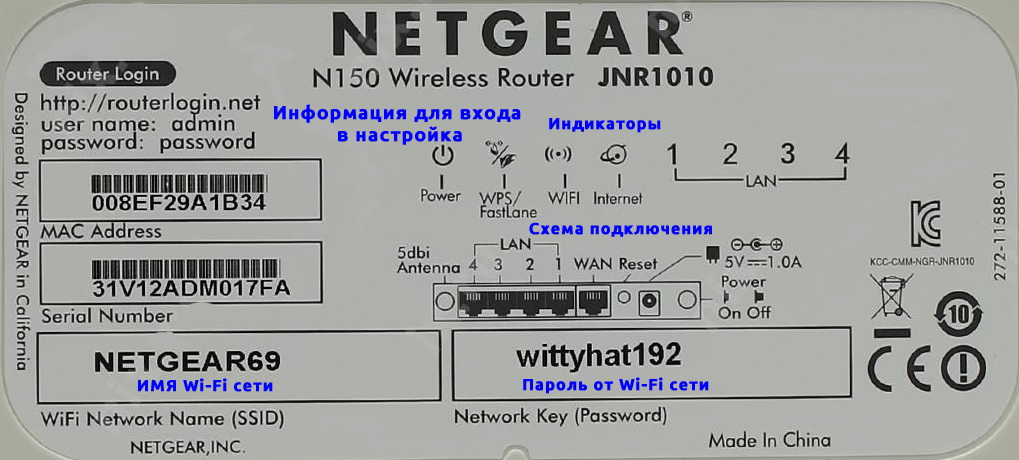
После подключения к сети устройства откройте браузер и войдите в адресную строку:
http://routerlogin.net
Если по какой-то причине адрес не совпадает, вы можете попробовать эти адреса:
- 192.168.1.1
- 192.168.0.1
- http://routerlogin.com
- http://routerlogin.net
- http://orbilogin.net
Затем вам будет предложено ввести имя пользователя и пароль из веб-интерфейса. Значение по умолчанию:
- Имя пользователя: администратор
- Пароль: пароль
Если пароль не совпадает, перезагрузите роутер, удерживая кнопку «Reset» ровно 10 секунд, пока индикаторы не начнут мигать и он не перезагрузится. Далее я расскажу как настроить роутер Netgear n150.
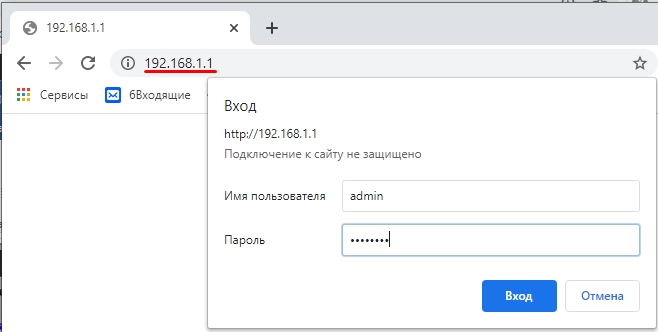
ШАГ 2: Настройка интернета
Для настройки роутера Netgear N150 необходимо получить договор от провайдера и иметь его на руках; могут быть настройки, которые нужно ввести в админке. Также при первом входе вы можете увидеть окно, в котором советую выбрать вариант «Нет» и нажать «Далее».
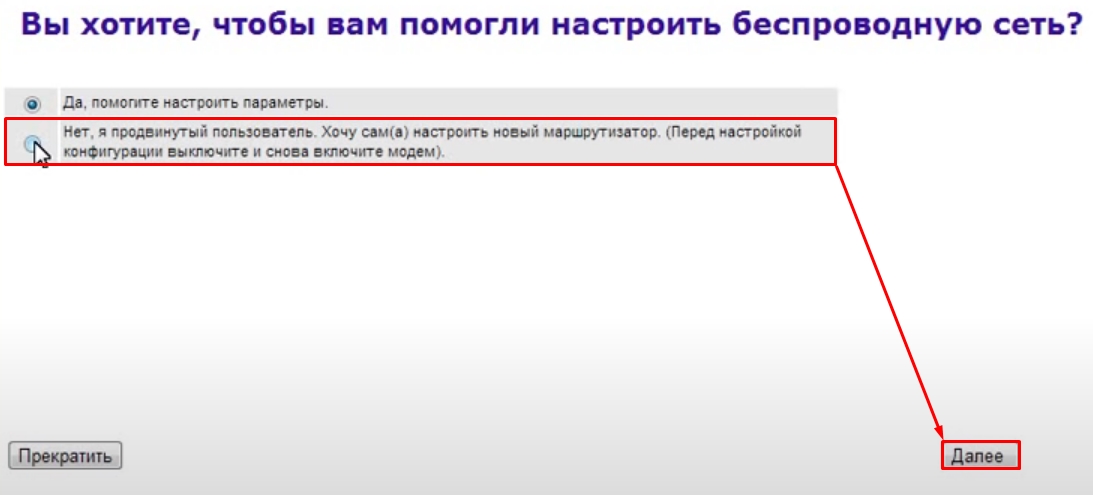
Слева в разделе «Установка» выберите «Основные настройки». Теперь смотрим договор и вводим дополнительные данные.
Динамический IP
При этом в договоре может ничего не быть сказано и нет никакой информации. Затем в первом блоке выберите «Нет» и сразу нажмите «Применить». Затем проверьте подключение к Интернету на другой вкладке.
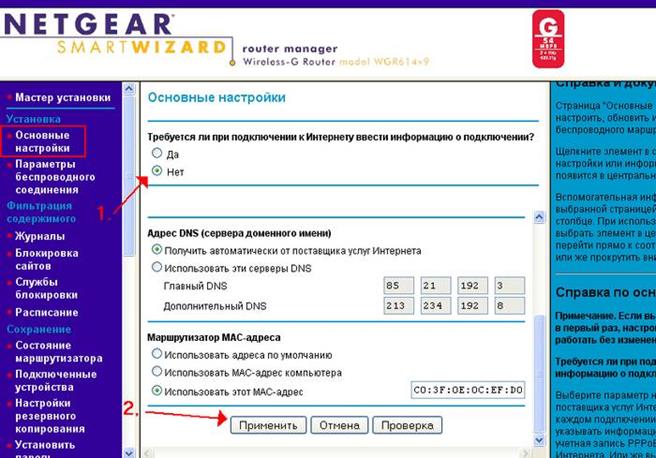
PPPoE
Если вы видите в договоре только логин и пароль, пожалуйста, укажите в первом блоке «Да», затем укажите тип «PPPoE», а затем введите логин и пароль с листа. «Режим подключения» указан как «всегда включен» (не смотрите на скриншот ниже).
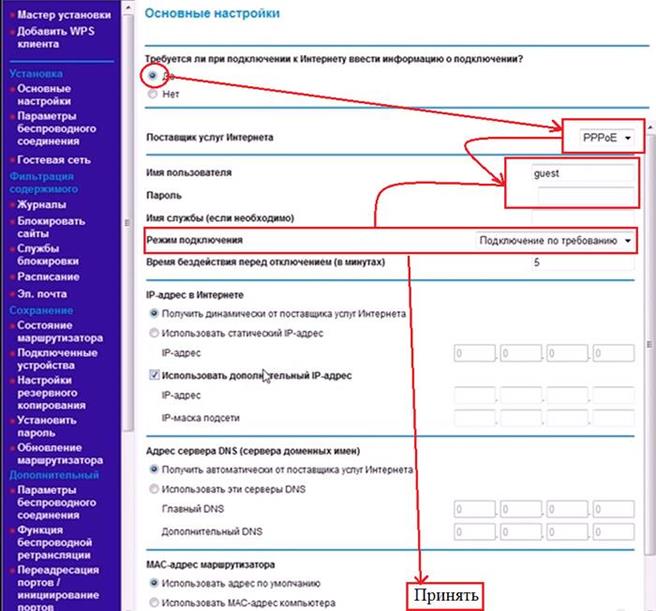
L2TP и PPTP
Ставим «Да» и указываем свой тип подключения. Не забудьте указать адрес сервера и DNS (если применимо). Также можно указать DNS от самого Google: 8.8.8.8 и 8.8.4.4.
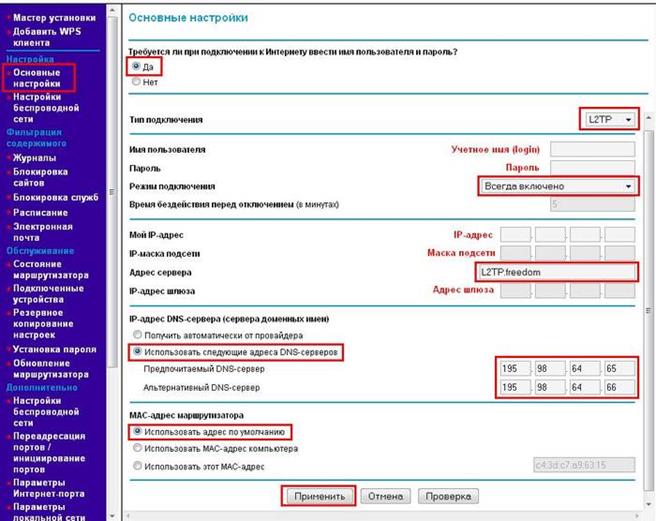
Привязка MAC-адреса
Сейчас редко кто из вендоров использует эту возможность, но на всякий случай укажу, что MAC можно ввести вручную тут же внизу. Если в договоре ничего не сказано об обязательности, то и менять ничего не нужно.
ШАГ 3: Настройка Wi-Fi
В этом же разделе нажмите «Настройки беспроводной сети». Затем введите:
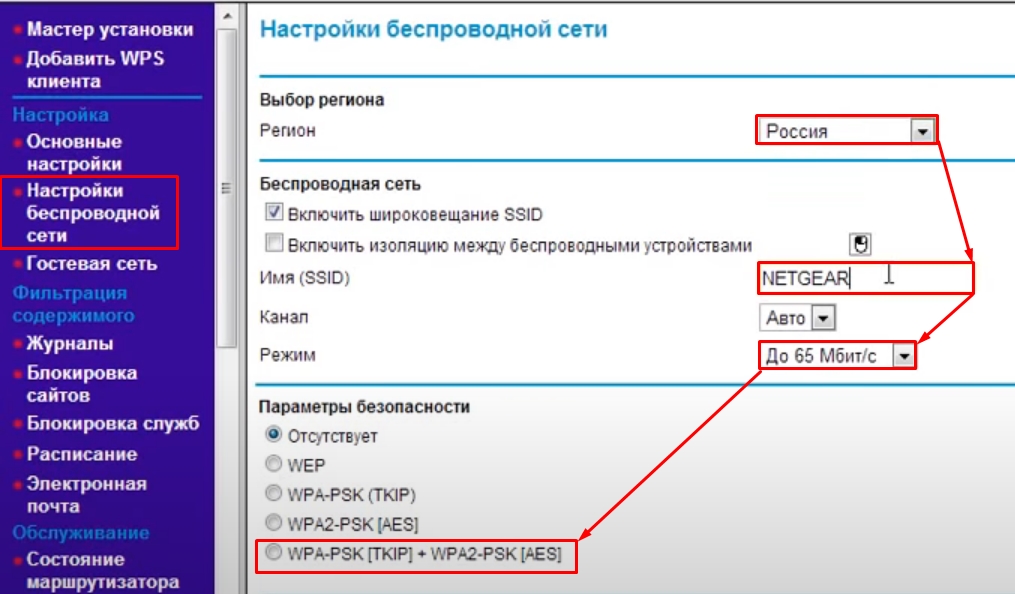
- Регион указывает на ограничение усиления сигнала в этой стране. Регион — если у вас маленькая квартира, вы можете оставить «Россию». Для частного дома я бы поставил Уругвай или Японию.
- Имя (SSID): укажите имя сети Wi-Fi.
- Канал: оставить «Авто».
- Режим: установите 150 Мбит/с.
- Настройки безопасности — это просто пароль Wi-Fi. Я бы указал тип шифрования как «WPS-PSK[TKIP] + WPA2-PSK[AES]». Как только вы укажете этот параметр, под ним сразу же появится строчка, куда мы вводим пароль.
Плюсы, минусы и мой личный опыт использования
- Маленький и компактный NetGir H150.
- Имеет антенну, за счет этого мощность сигнала идет только на нее, что немного улучшает покрытие сигнала.
- В то время это было довольно дешево.
- Идеально подходит для небольшой квартиры и семьи из 2-3 человек.
- Удобный интерфейс с настройками. Есть режим «Быстрые настройки» при первом включении.
- Порты на 100 Мбит/с, хотя этого пока должно хватить.
- Нет 5 ГГц, что ухудшает связь и скорость по Wi-Fi. На частоте 2,4 ГГц играть в онлайн-игры через Wi-Fi не так приятно.
- Слабый процессор для большой семьи и активного использования интернета и Wi-Fi.
На самом деле аппарат неплохой. Насколько я знаю, он больше не производится, но вы все еще можете спокойно использовать его в домашних условиях. Он не перезапустится и не зависнет, если его не используют более 8 человек.
Характеристики
| Максимальная скорость Wi-Fi | 150 Мбит/с |
| Стандарты Wi-Fi | IEEE 802.11b, г, н |
| Шифрование | WPA/WPA2/WEP |
| Антенна | от 1 до 5 дБи |
| Порты | 100 Мбит/с |
| ЦПУ | 340 МГц (Atheros AR7420) |
| Масса | 228 грамм |
| Габаритные размеры | 3×17,5×11,8 см |








